将照片图像导入ps软件,结合渲染滤镜功能和色调调整功能,可以处理帅气的闪电特殊效果。 在本文中,您将学习在ps中向图像添加闪电效果的方法和步骤。

ps使用渲染云的滤镜功能处理云图案的效果,通过调整灰度提高明暗对比度,给闪电图案着色调整色相饱和度即可。 具体步骤如下。
1、首先需要双击电脑上的ps图标,进入工作区,新建画布,预置画布大小、分辨率等参数。
2、在图层栏中创建一个新的空白图层,将背景颜色设置为夜晚天空的颜色效果,然后按【ctrl delete】键填充图层背景。
3、从上方菜单栏中单击【滤镜】选项,从滤镜列表中依次执行【渲染-渲染云】命令。
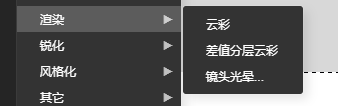
4、重复两次渲染云的命令,可以看到比较清晰的云的形状。
5、然后按【ctrl L】键调出灰度调节窗口,通过调节灰度增强云层和背景的明暗对比,使周围变暗只突出最亮的闪电形状。
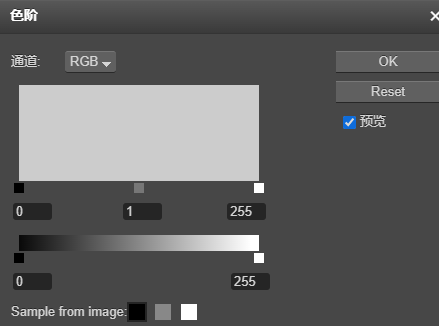
5、在工具栏中选择【魔法棒工具】使用,选择黑色背景部分,按delete键删除处理。
6、按【ctrl u】键调出色相饱和度调整窗口,选中【着色】选项,适当调整色相和饱和度即可。
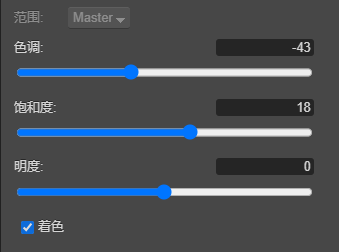
以上是用ps制作闪电特殊效果的方法。 朋友请按照以上步骤用ps软件练习操作。 具体的步骤和参数可以根据实际需要灵活调整,掌握画面特效的处理技术。
本文由网友投稿,若侵犯了你的隐私或版权,请及时联系「插画教程网」客服删除有关信息







